
A gpedit.msc helyi csoportházirend-szerkesztő futtatása a Windows Home alkalmazásban
Tehát a gpedit.msc szerkesztőn keresztüli hozzáférés a helyi csoportszabályok konfigurálásához természetesen lehetetlen a Microsoft operációs rendszer jelenlegi verzióinak összes alapkiadásában: • Win7 Initial (Starter), Home Basic (Home Basic) és Home Advanced (Home Premium); • Win8.1 Core (analóg otthon); • Win10 Home.
- Megjegyzés: milyen rendszerfunkció ez - a helyi csoportszabályok, hogyan kell használni bizonyos esetekben, a számítógép-használók korlátozására vonatkozó cikkben megvizsgáltuk. Ismerősei, láthatja, hogyan lehet teljesen kikapcsolni a Windows Defender szoftvert a gpedit.msc használatával.
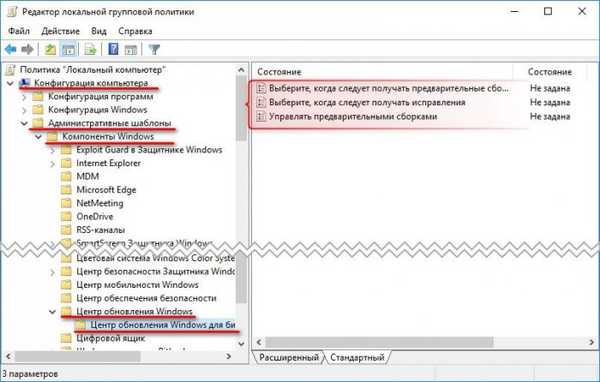
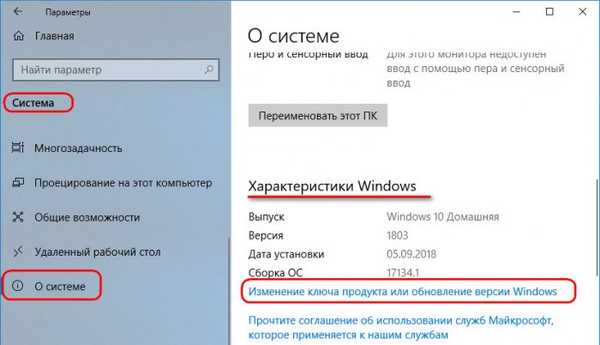
Ha a rendszer alapváltozatában a helyi csoportszabályokhoz való hozzáférés kivételével mindent megtesz az ön számára, ha nem fontolja meg drágább licenc megvásárlását, akkor a problémát az alábbi módszerekkel oldhatja meg..
- Megjegyzés: Ezen módszerek használata előtt mindenképpen érdemes létrehozni egy Windows visszaállítási pontot vagy annak biztonsági másolatát.
1. Kötegelt fájl Windows 7, 8.1 és 10 rendszerekhez
A gpedit.msc szerkesztőnek a Win7, Win8.1 és Win10 alapkiadásába történő bevezetéséhez az rajongók létrehoztak egy BAT fájlt, amely speciális parancsokat futtat. Ezek a parancsok a Dism eszköz használatával a leginkább natív gpedit.msc szerkesztõt valósítják meg, pontosan ugyanúgy, mint a rendszer megfelelõ verzióinak Pro feletti fedélzeti kiadásaiban. Ez a legjobb megoldás a probléma megoldására, az alább tárgyalt másik két lehetőség valójában másodlagos alternatíva. Ha ez az opció nem működik kötegelt fájllal.
Töltse le a kötegelt fájlt a felhőmből: https://cloud.mail.ru/public/D16L/fSFmJysgj
Csomagolja ki a mappát, futtassa a BAT fájlt rendszergazdaként.

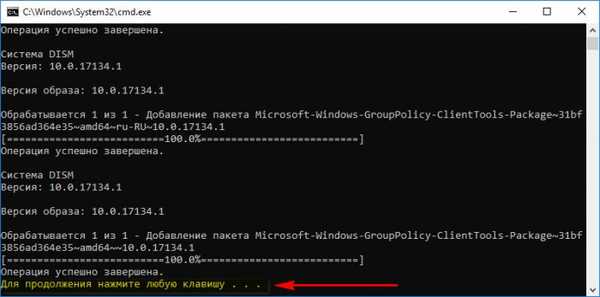
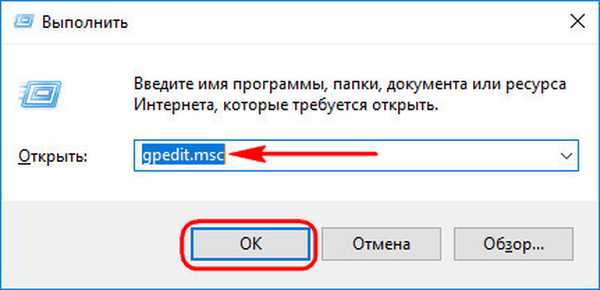
2. gpedit.msc segédprogram a Windows 7 Home alkalmazáshoz
A Win7 alapvető kiadásaihoz van egy régi harmadik féltől származó segédprogram, amely a gpedit.msc analógja - majdnem ugyanaz, mint a natív szerkesztő, de még mindig más, és az orosz nyelv támogatása nélkül. Ez az analóg nemcsak a Win7-ben, hanem a Win8.1-ben vagy a Win10-ben is megvalósítható. Csak itt, pontosan a helyi csoportpolitikák ugyanazon paramétereivel, amelyeket egykor a hét számára is elképzeltek. A rendszer utolsó két verziójának modern képességeinek beállításaihoz nem fér hozzá. Hogy szükség van egy ilyen döntésre, döntsön magadnak. Ráadásul a Win8.1 és Win10 verziókban a NET Framework 3.5-et kell telepítenie, ezen platform nélkül a szerkesztő harmadik fél analógja nem fog működni..
Töltse le a külső gyártó gpedit.msc segédprogramját itt: https://www.deviantart.com/drudger/art/Add-GPEDIT-msc-215792914
32 bites rendszereknél elegendő a segédprogram szokásos telepítése. A 64 bites rendszerekben van még valami tennivaló: • Lépjen a C: \ Windows \ SysWOW64 mappába. Másolja be a gpedit.msc fájlt, és illessze be valahova, például az asztalra.
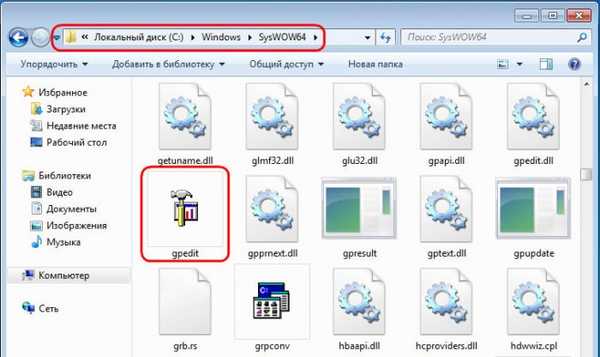
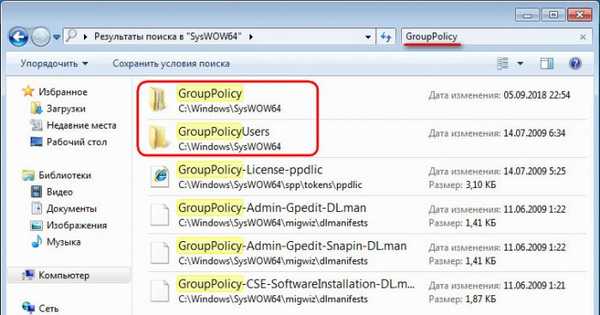
Ez minden. Most elindítottuk a szerkesztőt a szokásos módon: nyomjuk meg a Win + R billentyűket, és írjuk be a gpedit.msc parancsot. Itt van - egy harmadik fél helyi csoportszabály-szerkesztője a Win7-hez.
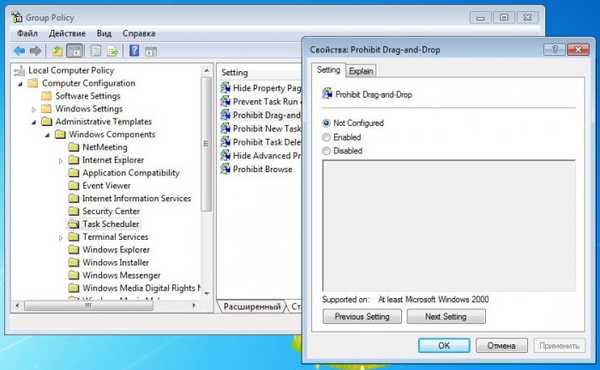
3. Policy Plus segédprogram
A helyi csoportszabályokhoz való hozzáférés a Windows alapkiadásaiban történő megvalósításának másik módja a harmadik fél segédprogramja, a Policy Plus. Nem integrálódik a Windows környezetbe, nem távolítja el a rendszer belső korlátait, hanem külön gyártott, harmadik féltől származó termék. És ennek megfelelően a helyi csoportpolitikával való együttműködés legális módja a rendszer alapkiadásaiban. A Policy Plus segédprogram ingyenes, hordozható, letölthető a Githubon: https://s3-us-west-2.amazonaws.com/policy-plus/Policy%20Plus.exe
A rendszer minden verziójára tervezték, a NET Framework 4.5-re.
A Policy Plus interfész szervezete hasonló a natív gpedit.msc szerkesztőhöz, azzal a különbséggel, hogy a teljes számítógép és az egyes felhasználók paraméterei külön listában vannak feltüntetve..
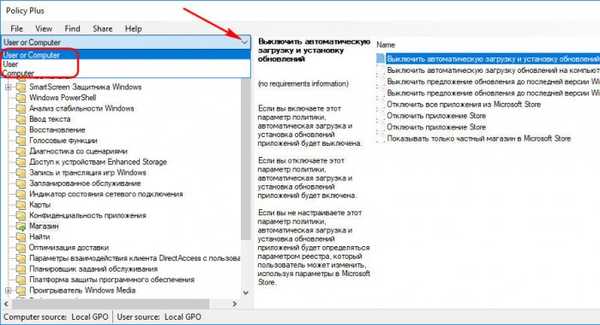
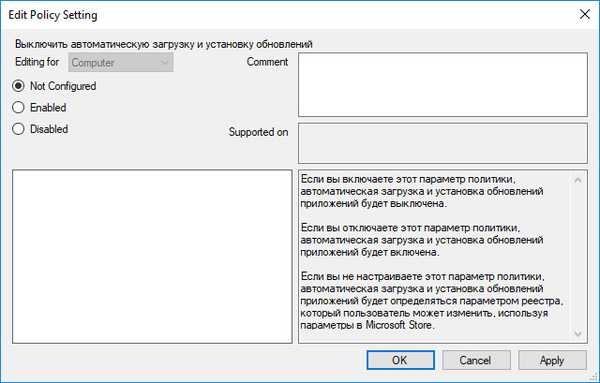
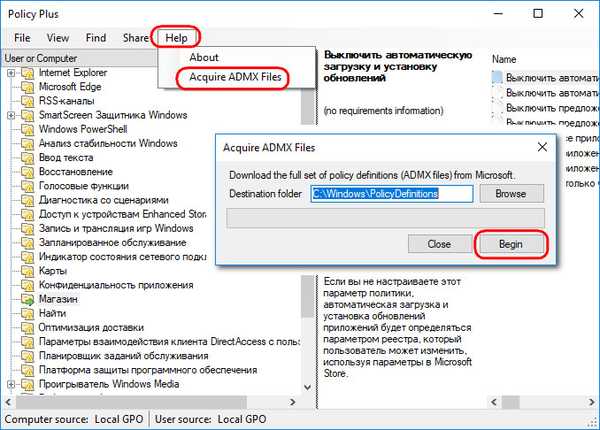
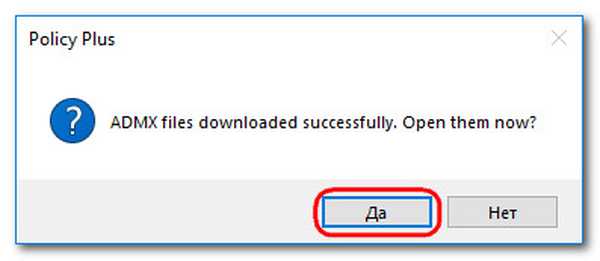
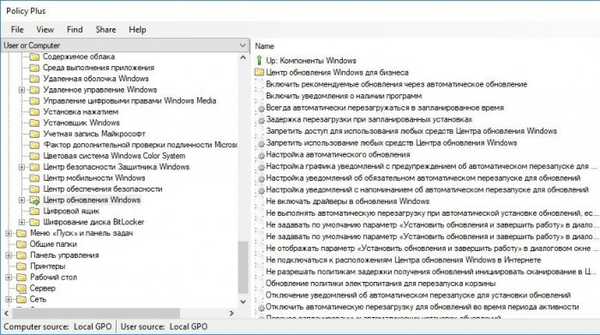
Címkék a cikkhez: Tweaks











